O Freeform é a ferramenta de planejamento visual colaborativo da Apple que ajuda você a entender os projetos e compartilhá-los com outras pessoas para ajudar a realizar as tarefas.
Se a enorme quantidade de espaço em branco do aplicativo Freeform o incomoda, não se preocupe, o iMore está aqui para guiá-lo através dos fundamentos de como e por que você deve usar o aplicativo de brainstorming mais recente da Apple.
O planejador perfeito
Usar o Freeform para começar seu projeto, como planejar suas férias de verão, oferece uma tela em constante evolução para acompanhar o que você deseja alcançar. Com a capacidade de adicionar mídia visual ao seu mix de planejamento, o aplicativo tem o potencial de se tornar o instantâneo de sua vida que o lembra de manter o controle de seus objetivos pessoais e profissionais, em vez de desistir assim que os anotar. . À medida que você continua a preencher seu quadro, a capacidade de fazer o Freeform do jeito que você quiser é desbloqueada – a verdadeira mágica do aplicativo.
Começando
Lançar a tela expansiva do Freeform pela primeira vez permite que você combine diferentes ferramentas e objetos para dar vida às suas ideias.
- Toque em ícone de nova página no canto superior direito para criar um novo quadro
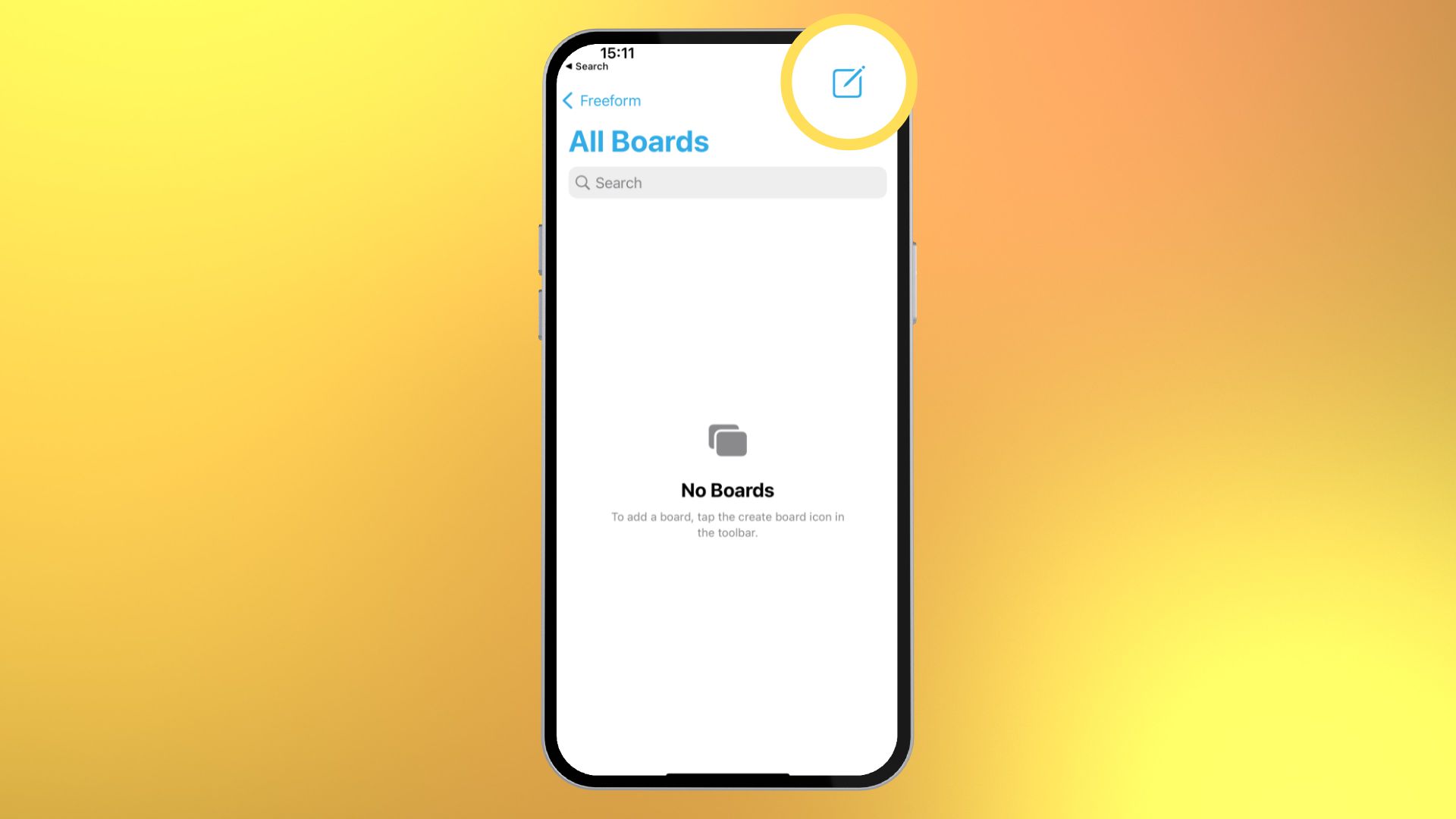
Se você já usou o Apple Notes antes, o layout parecerá familiar. De formas a imagens, de clipes de áudio a vídeos, o menu dá acesso a tudo o que você precisa para planejar seu projeto.
Adicionar uma nota adesiva
- Toque em ícone de nota quadrada
- Toque duplo para inserir texto
- Toque único traz opções de formatação, incluindo cores e estilos
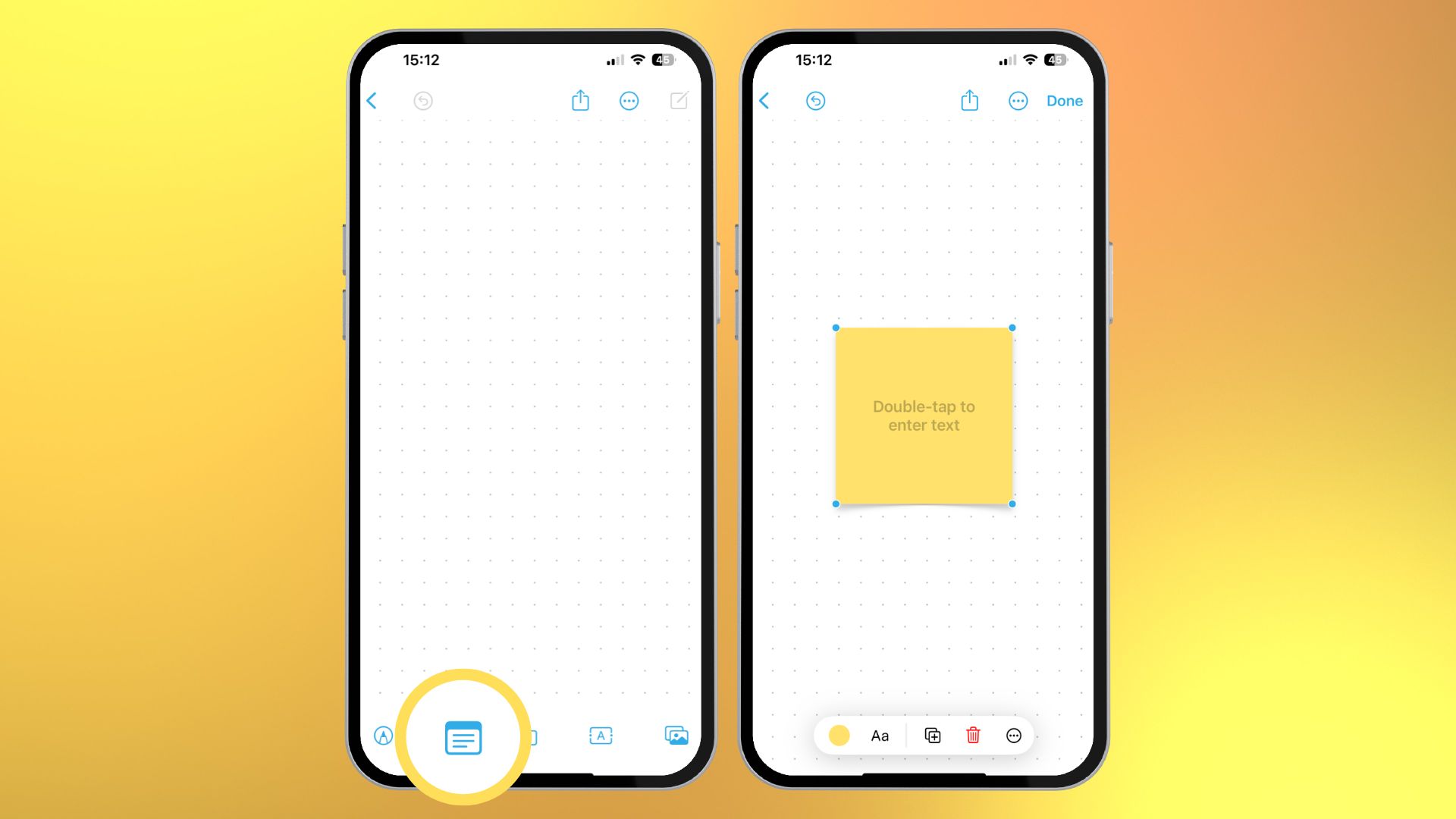
Adicionar formas
- Toque em ícone de forma e escolha uma forma
- Toque único a forma para revelar as ferramentas de formatação. Por exemplo, você pode editar os pontos inicial e final da linha tocando em
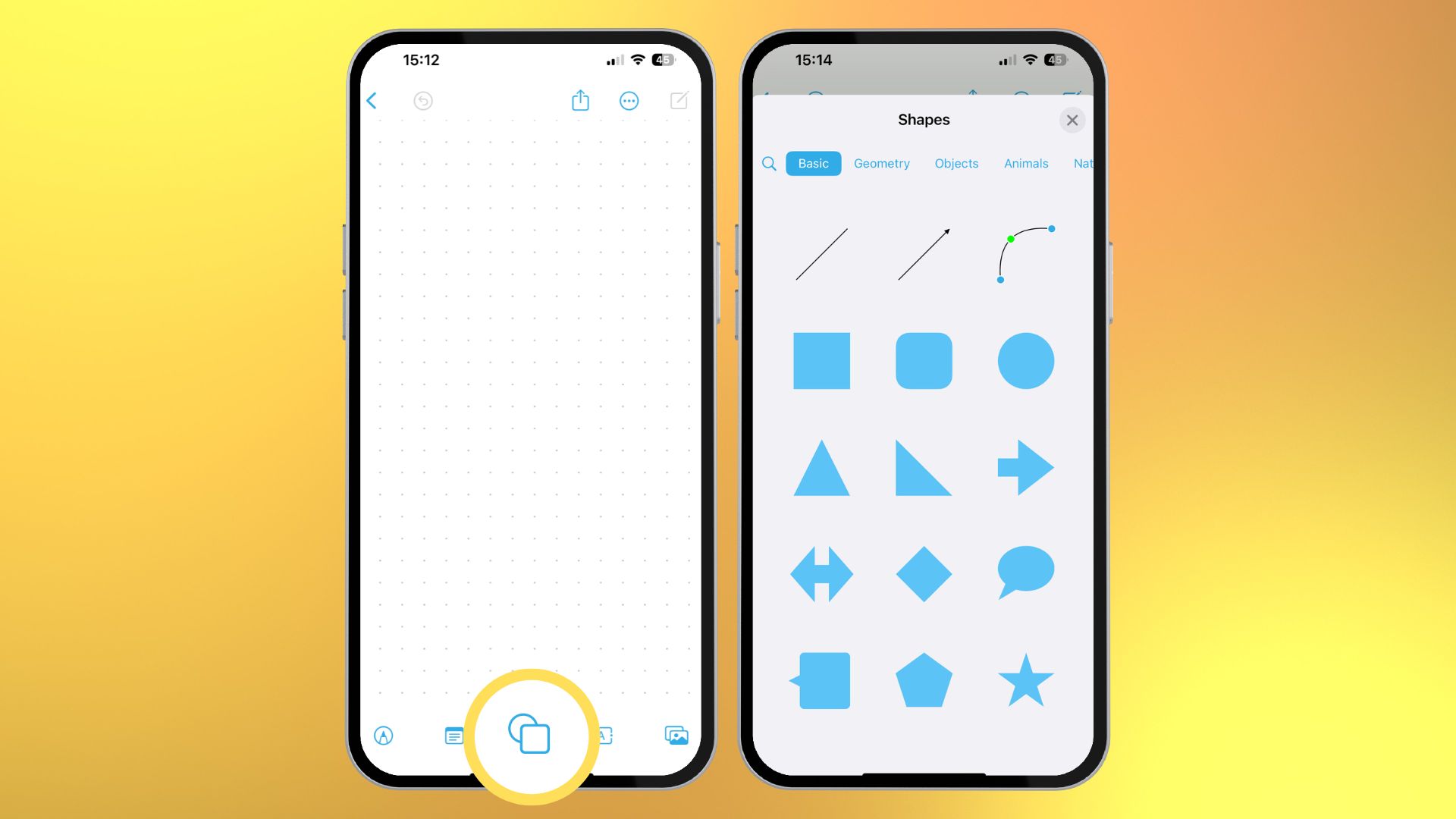
Obter desenho
- Toque em ícone de marcação
- Selecione uma ferramenta de desenho
- Use o seu dedo no iOS ou Lápis de Maçã no iPad para anotar e desenhar
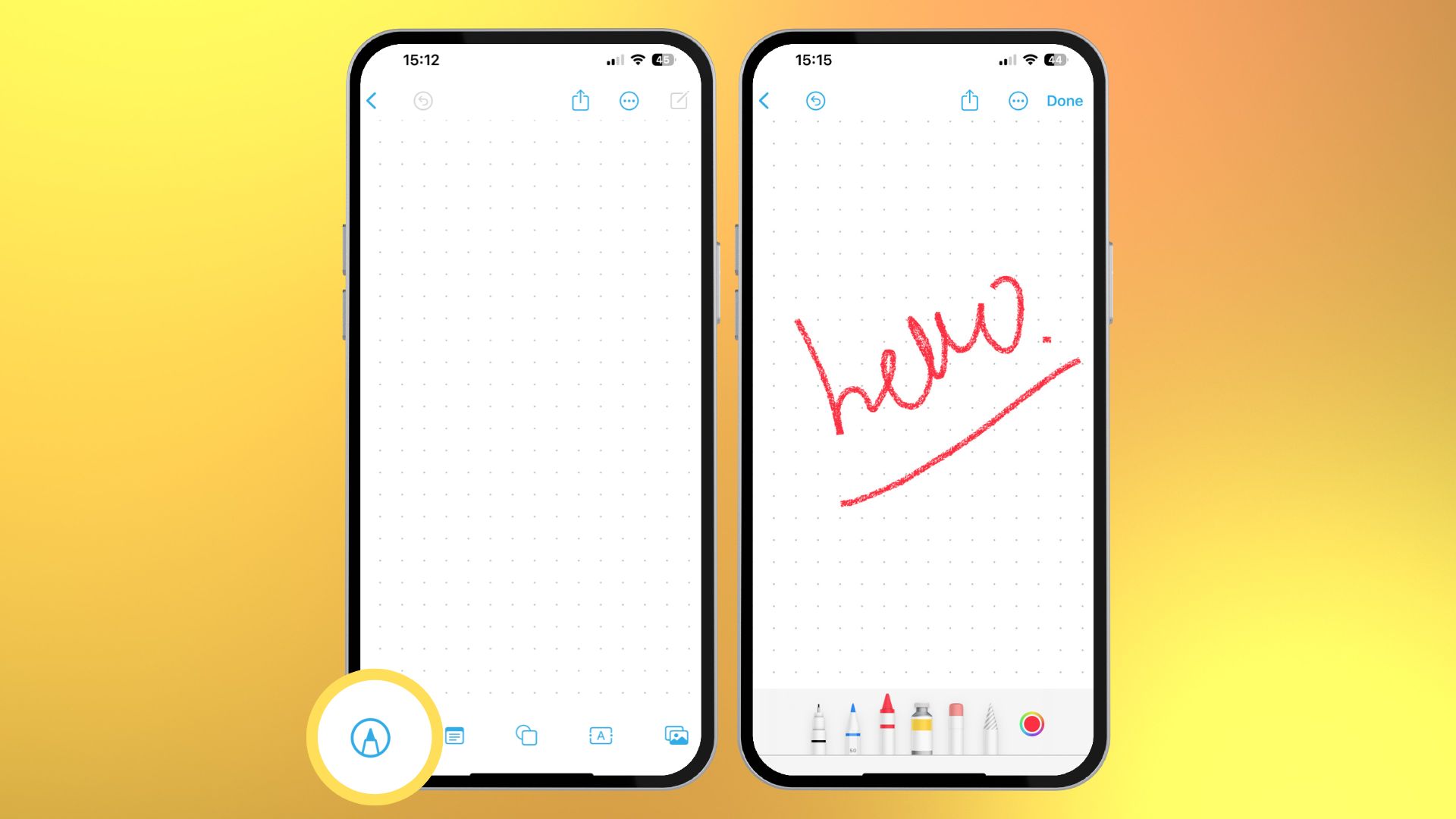
Vale a pena acrescentar que os usuários de Mac não podem desenhar ou escrever à mão diretamente no Freeform, embora você possa arrastar e soltar arquivos do Finder como quiser.
Inserir mídia
- Toque em ícone de imagem
- O Freeform permite que os usuários insiram a partir do aplicativo Arquivos, adicionem links, digitalizem documentos e adicionem fotos ou vídeos
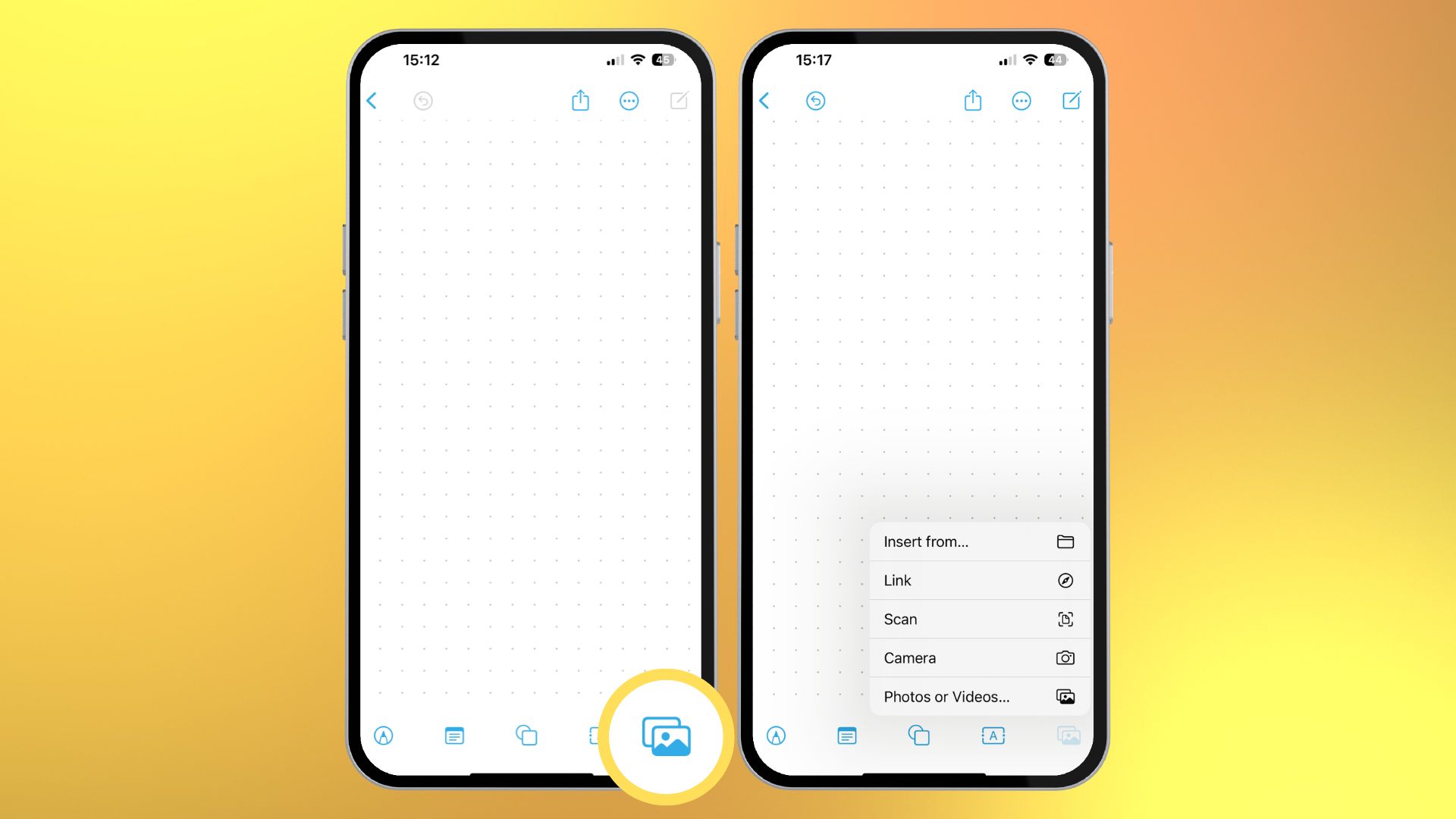
vamos colaborar
O verdadeiro poder do Freeform vem na forma de colaboração, onde você pode editar em tempo real ao lado de até 99 outros colaboradores.
- Toque em ícone de compartilhamento
- Selecione quem você deseja convidar
- Clique Enviar. É tão simples quanto 1,2,3
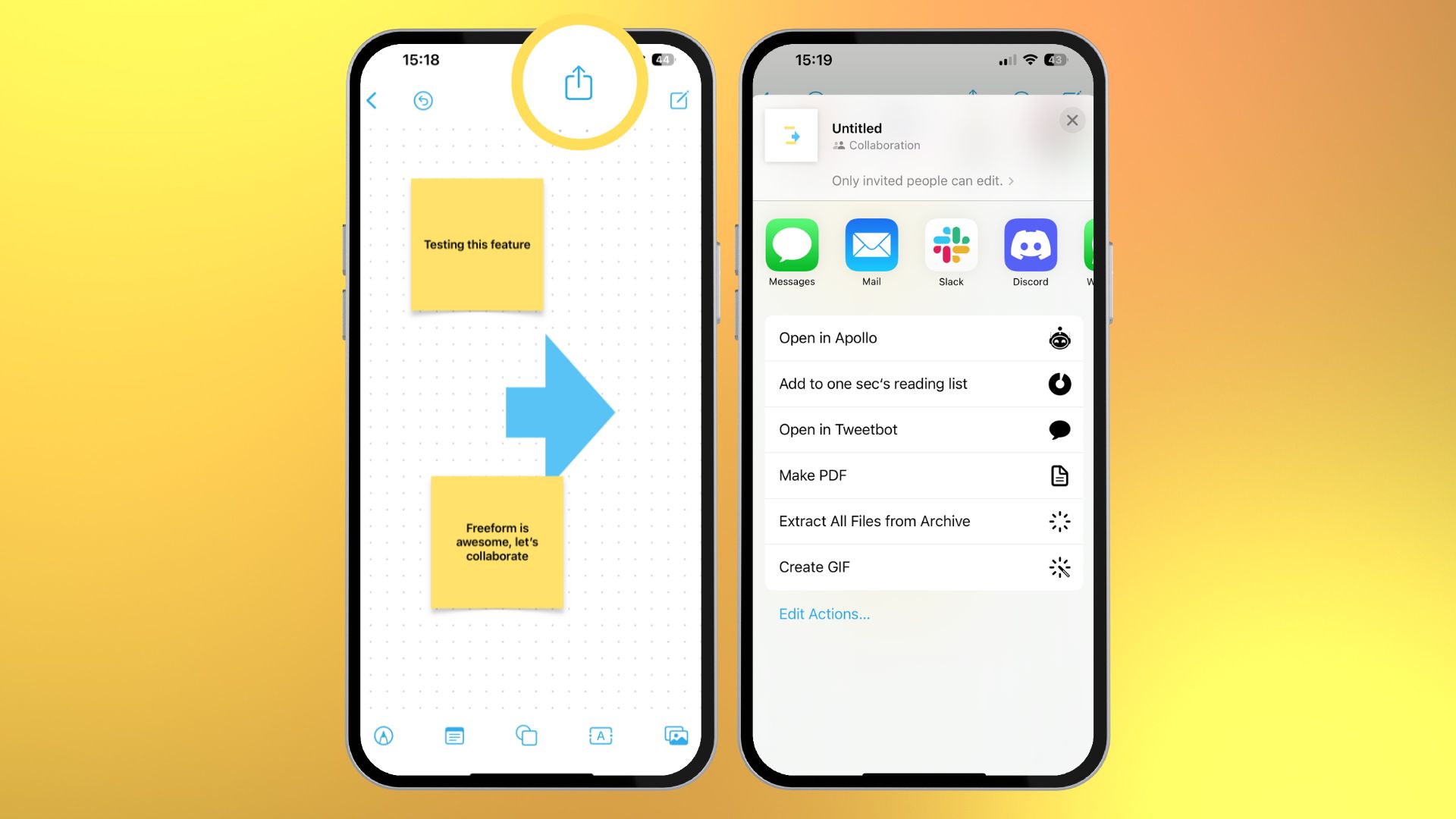
Depois que a pessoa aceitar seu convite, algumas opções aparecem no aplicativo, incluindo a capacidade de gerenciar seu quadro compartilhado. Além disso, se você precisar conversar sobre o que deve ser feito e como fazê-lo, a Apple facilita a realização de uma chamada enquanto você colabora adicionando caixas de vídeo do FaceTime ao canto do seu espaço de trabalho Freeform.
- Toque no colaborador ícone no menu superior
- Tocar Vídeo
- Tocar Chamar
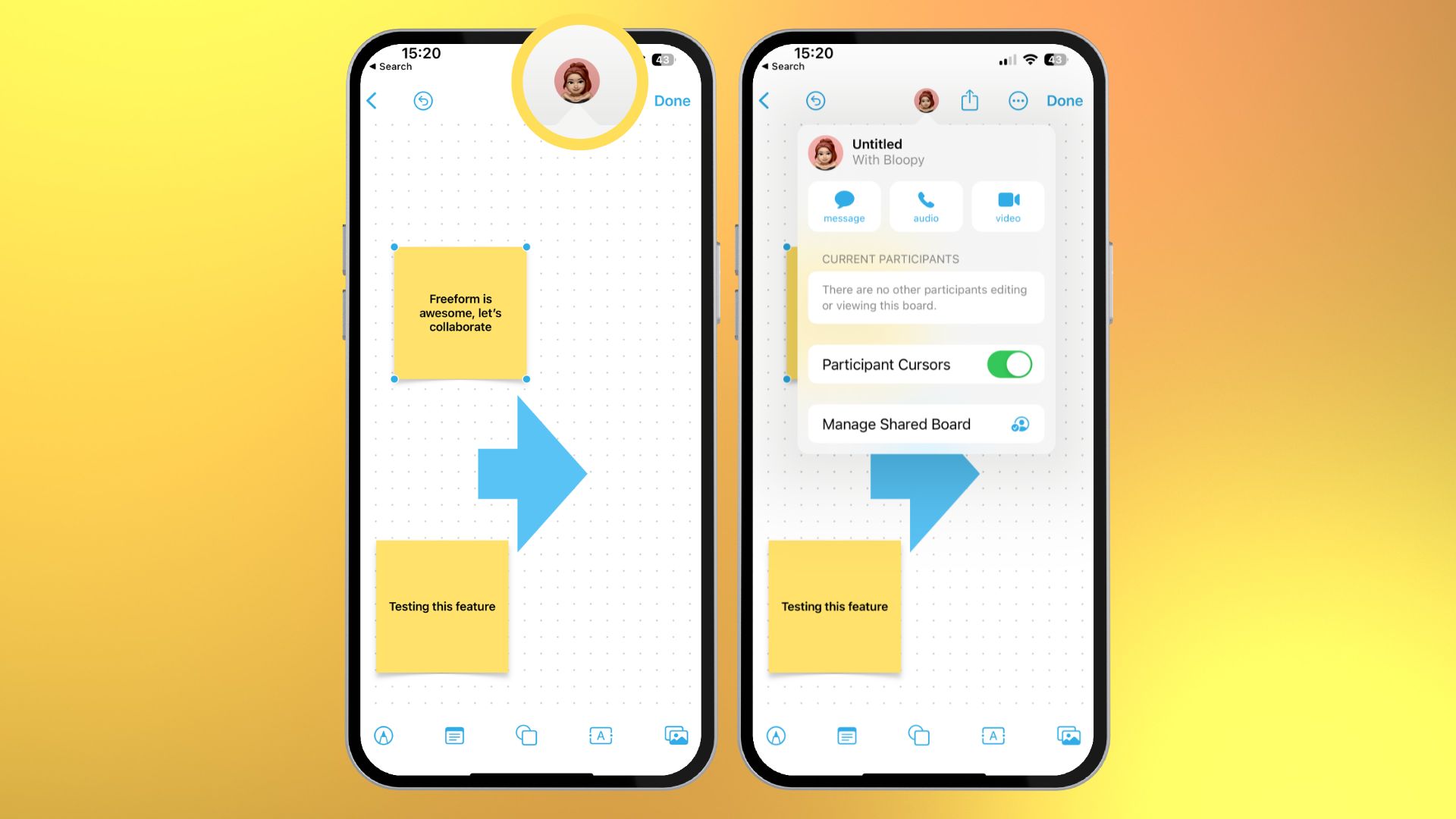
Ao tocar Gerenciar quadro compartilhadovocê pode editar suas opções de compartilhamento, incluindo a capacidade de alterar permissões e remover o acesso do usuário.
Infinitas possibilidades
Existem toneladas de aplicativos de planejamento e colaboração disponíveis na App Store. O que diferencia o Freeform da Apple é a acessibilidade para todos que compram um iPhone, seja o melhor iPhone do mercado ou um iPhone SE. O Freeform facilita a colaboração como você deseja e pode ser usado para qualquer coisa, desde o planejamento de suas resoluções de Ano Novo até aquele novo negócio que você tem em mente há algum tempo – os casos de uso são infinitos.



